Arc 浏览器 & AI - Arc Max
今年随着 ChatGPT 的出圈爆火,出现了一堆集成 AI 大模型的产品,浏览器、游戏甚至车机...之前分享过 Arc 浏览器,它的很多创新我很喜欢,最近它也整合了一些 AI 能力:Arc Max,下面就来具体看下。
先列大家可能关心的几个点:
- 需要梯子
- 支持中文,但没英文好
- 目前免费,官方尚未有收费计划
设计思路
When we first started exploring AI in Arc, we were determined not to use AI just to use AI. We wanted to find ways that it could actually be useful in your browser.
这个思路很棒,可以对比下 Edge 浏览器的做法:它在右上角直接放了个大大的 Bing,为 BingChat 和 Edge 侧边栏服务引流,这种简单粗暴的、打断式的交互起码我个人和身边很多人并不喜欢。
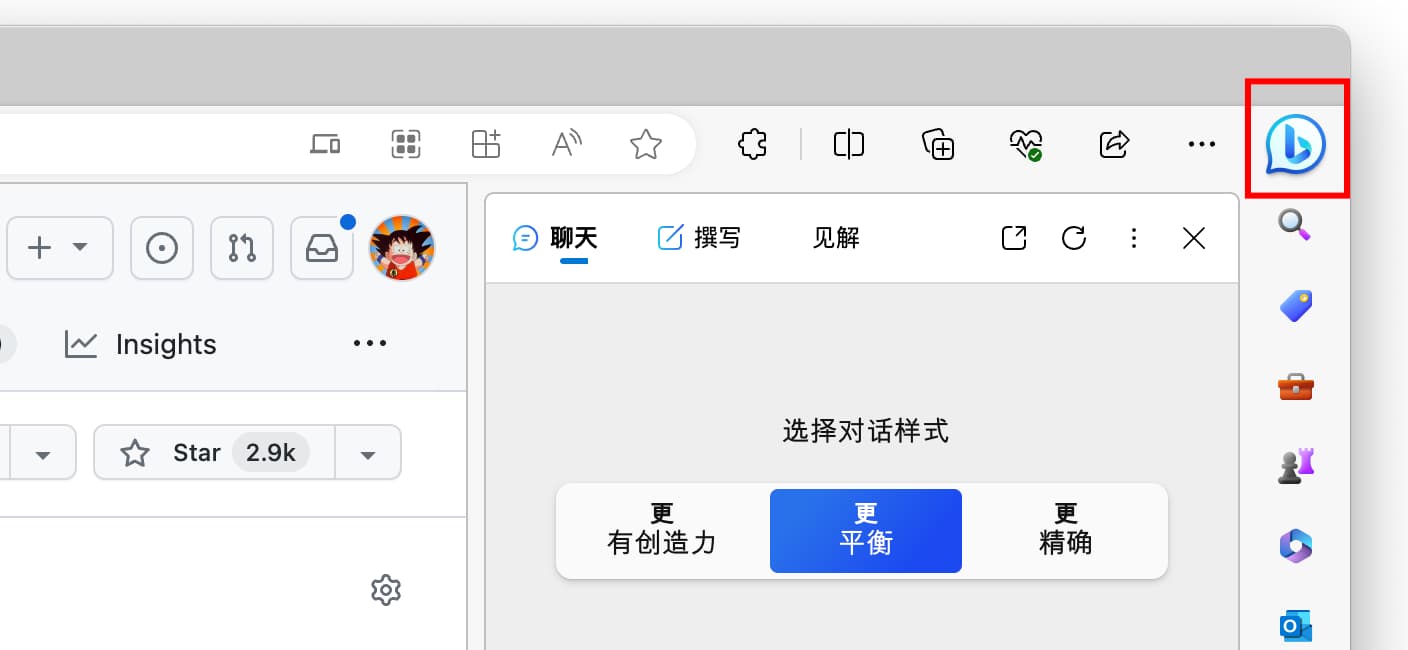
启用 Arc Max
按下 Command + T 打开命令窗口,输入max即可打开 Arc Max 的设置。目前提供了 5 个功能,默认关闭,可按需求自行打开。
启用 Arc Max 后,浏览器会将一部分数据发送给 AI 合作商,如果你比较重视数据隐私和安全,可以点击底部的链接了解更多。
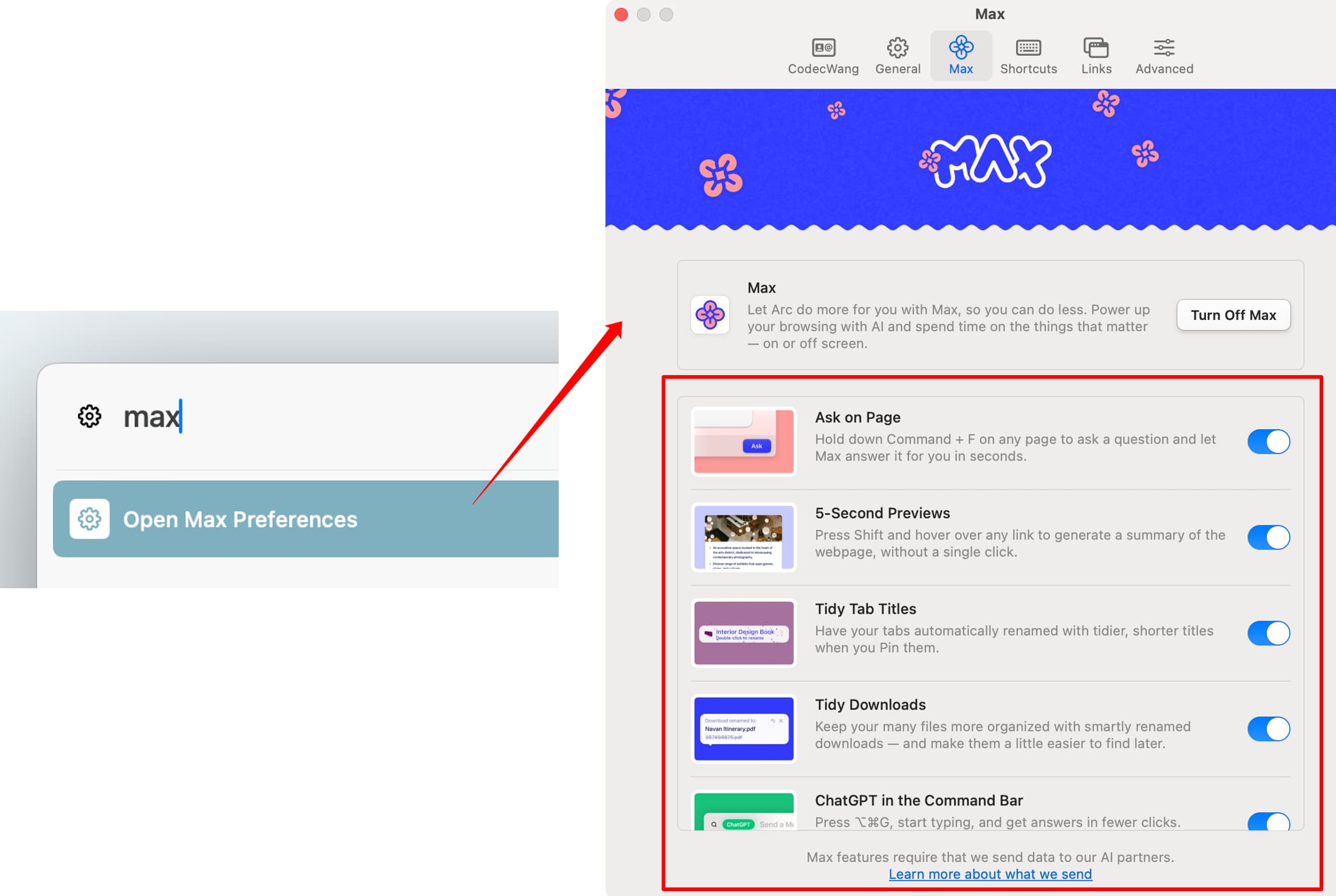
功能体验
链接预览:5-Second Previews
将鼠标放在任何链接上按下 shift 键,就可以生成这个链接内容的快速预览,甚至是多媒体内容。在 Google/Bing 等页面上不用按 shift 就能直接生成(百度暂不支持)。
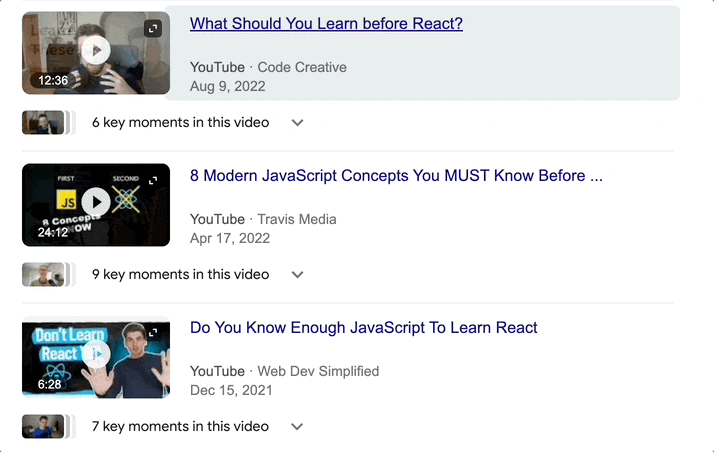
这个功能在一些长内容(如视频、新闻、百科等)和需要汇总的场景下很实用。目前体验下来,速度已经很快了,但还是有点不太跟手。
搜索增强:Ask on Page
通常我们在一个网页上搜索内容,会按下 Command + F,然后输入关键字检索。Arc 不仅能做到这点,还可以用自然语言与当前页面交互(相当于 ChatGPT 中将这个网页作为 Context):
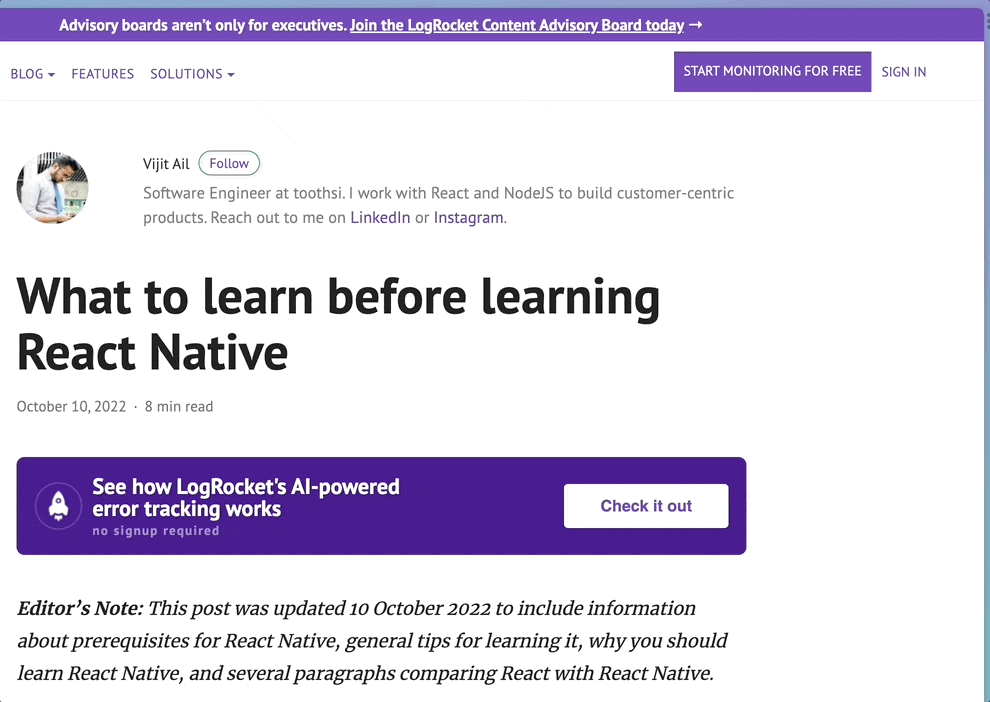
Edge 浏览器的 BingChat 侧边栏也基本能做到这点,但与搜索框整合显然更加自然,更有创意。
重命名页签:Tidy Tab Titles
在收藏网页的时候,收藏的标题默认会跟随网页标题。有时候网页标题会很长或者不太有标识性,如果不及时重命名整理,收藏夹就会很乱。Arc 的这个功能就是在 Pin/收藏网页的时候将标题智能重命名成一个较短的、更具语义的名称,然后如果不满意,双击就可以立马自行重命名。不过目前对中文支持不好,中文的标题会重命名成英文:
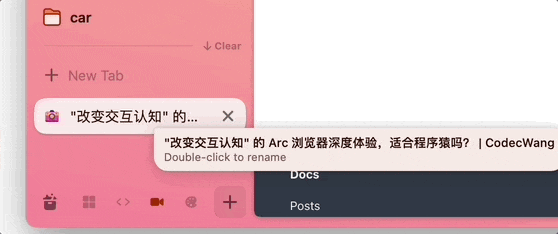
重命名下载:Tidy Downloads
与上一个类似,Arc 会智能重命名你下载的文件。在原始文件名语义不明的情况下是挺有用的,比如我保存一张网页上的图片时,原始文件名是Screen-Shot-2022-09-22-at-12.55.13-PM,下载后会变成Screen Shot Sep 22 LogRocket。如果觉得不好,也可以一键撤回:
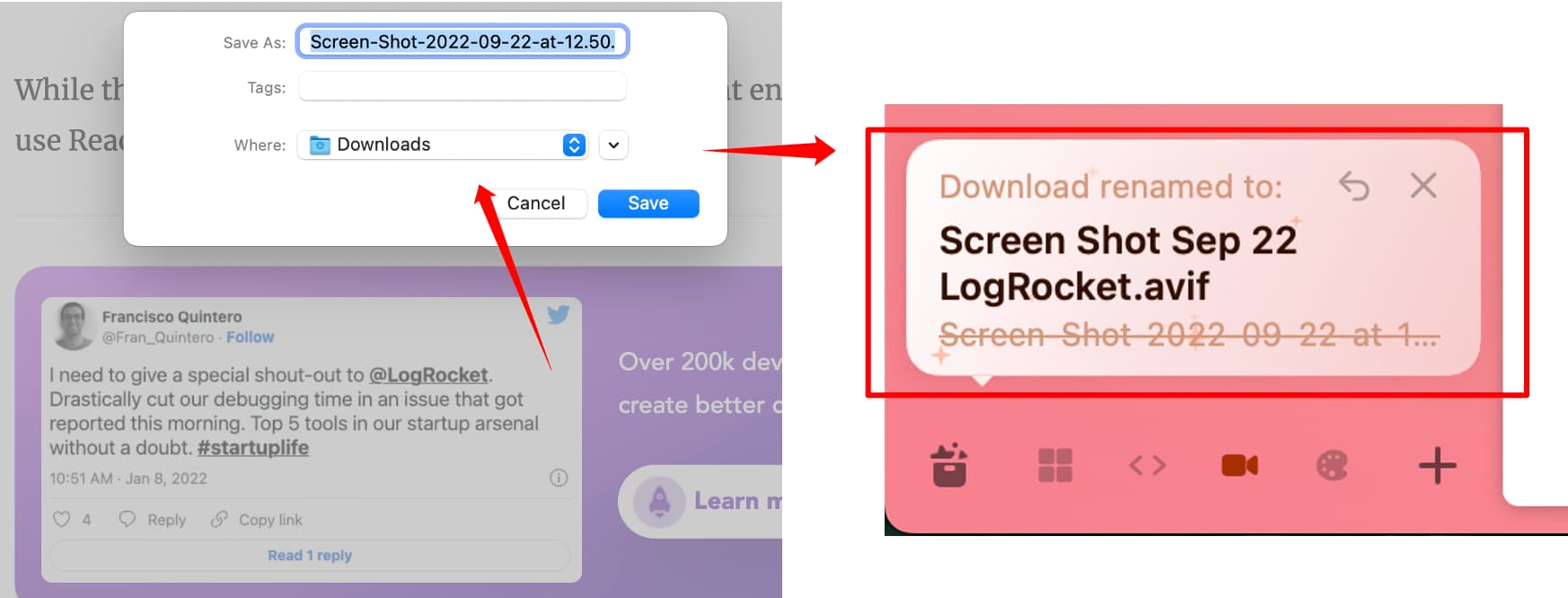
但大部分时候网上下载的文件都是有一定的命名规则,比如我经常下一些电影资源,开启重命名后,个人不太习惯,所以我倾向于关闭这个功能。
# 原文件名:
绿里奇迹4k.The.Green.Mile.1999.2160p.BluRay.REMUX.HEVC.DTS-HD.MA.TrueHD.7.torrent
# 重命名后:
The Green Mile 1999 2160p BluRay REMUX.torrent
ChatGPT 快速启动:ChatGPT in the Command Bar
按下 Option + Command + G 就可以快速调起 ChatGPT,输入问题,就会跳转到https://chat.openai.com/。这其实并不算一个“功能”,就相当于 Chromium 的自定义搜索引擎,我之前也自己定义了 GitHub、NPM 这些网站的快捷指令,所以按下 Command + T 打开命令窗口,输入chatgpt,按 Tab 键也是这个功能。
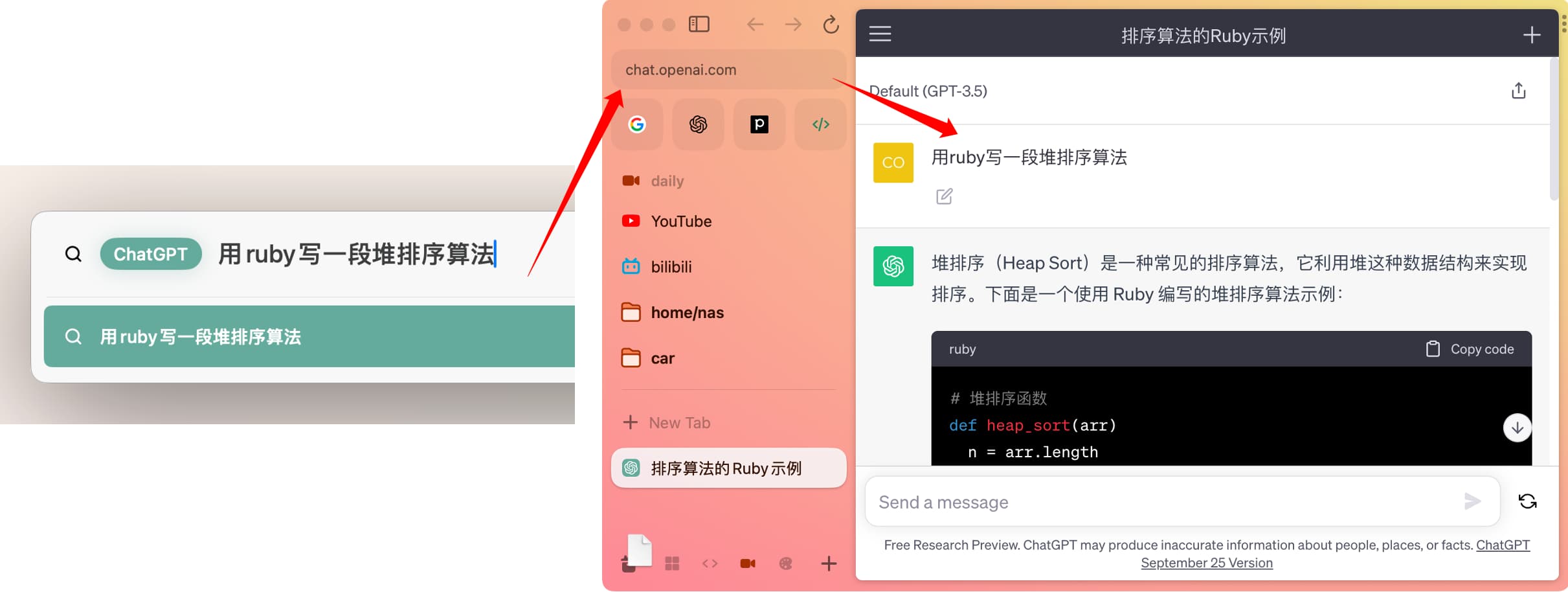
总结
总的来说,我很喜欢 Arc Max 的几个功能更新,它在浏览器的日常环节中借助 AI 提升用户体验,是个非常不错的设计思路,学习成本也很低,甚至像重命名页签和下载都是自动完成的。希望能继续更新更多有趣实用的功能,还有,不要收费!😀